3 Möglichkeiten zum Nachverfolgen, welche Programme die meiste Bandbreite in Windows verwenden

- 1995
- 122
- Marleen Weight
Haben Sie Probleme, sich mit Facebook oder Twitter zu verbinden?? Hat sich Ihre Internetverbindung so verlangsamt, dass sie unbrauchbar geworden ist?
Beschuldigen Sie Ihren Internetdienstanbieter noch nicht. Der Grund dafür könnte ein Programm sein, das Bandbreite im Hintergrund verbraucht.
InhaltsverzeichnisIn diesem Beitrag lernen Sie, wie Sie die Bandbreitennutzung Ihrer Anwendungen überwachen und wie Sie ein Ende setzen können.
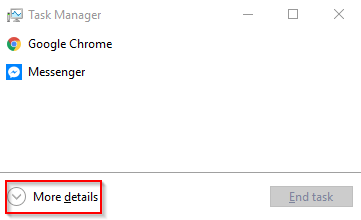
Die erweiterte Ansicht zeigt nicht nur eine Liste der laufenden Anwendungen an, sondern auch, welche die meisten Ressourcen konsumieren - einschließlich Netzwerkaktivitäten.
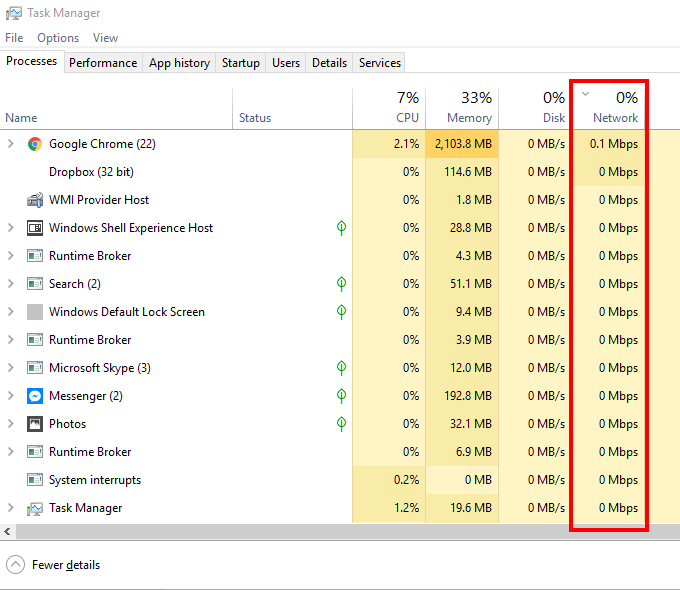
Klicken Netzwerk arrangieren die Säule in aufsteigender oder absteigender Reihenfolge. Wenn Sie die Liste in absteigender Reihenfolge setzen, können Sie sehen, welche Programme die meiste Netzwerknutzung erhalten.
Anwendungen zum Stoppen erzwingen können. Klicken Sie mit der rechten Maustaste auf das Programm und wählen Sie Task beenden.
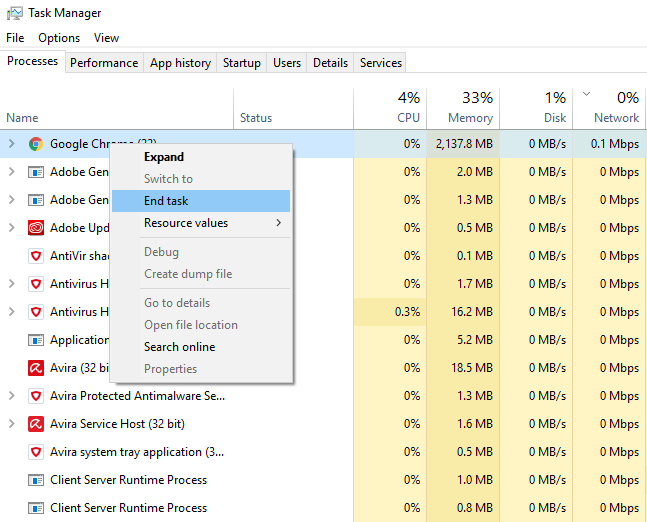
Notiz: Einige laufende Anwendungen sind für Windows von entscheidender Bedeutung, um weiter zu arbeiten. Wenn Sie diese Arten von Aufgaben beenden, wird Ihr Computer heruntergefahren.
Methode 2: Ressourcenmonitor
Sie können verwenden Ressourcenmonitor Stattdessen herauszufinden, welche Apps mit dem Internet eine Verbindung herstellen. Der Ressourcenmonitor ist das bessere Werkzeug, wenn Sie tiefer in die Details eintauchen möchten.
Offen Laufen und Typ Resmon. Windows 8 -Benutzer müssen möglicherweise eingeben Resmon.Exe stattdessen.
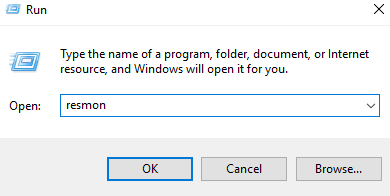
Dadurch wird der Ressourcenmonitor geöffnet. Klicken Sie auf die Registerkarte Netzwerk. Dies zeigt Ihnen alle Netzwerkaktivitäten auf Ihrem Computer.
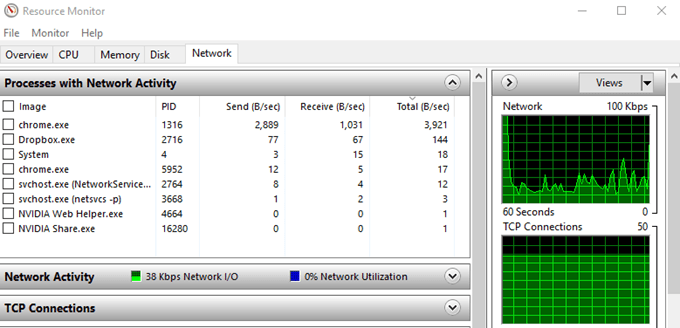
Der Prozesse mit Netzwerkaktivität Das Fenster besteht aus fünf Spalten.
- Bild - Der Name der Anwendung
- PID - Zeigt Ihnen die Prozess -ID -Nummer an
- Senden (b/s) - Dies ist die durchschnittliche Anzahl von Bytes pro Sekunde Die App, die in der letzten Minute gesendet wurde.
- Empfangen (b/s) - Dies ist die durchschnittliche Anzahl von Bytes pro Sekunde, die die App in letzter Minute erhalten hat.
- Insgesamt (b/s) - Gesamt Bytes pro Sekunde Die App, die in letzter Minute verwendet wurde.
Wenn Sie unbekannte Programme in der Liste sehen, klicken Sie mit der rechten Maustaste darauf und wählen Sie aus Online suchen.
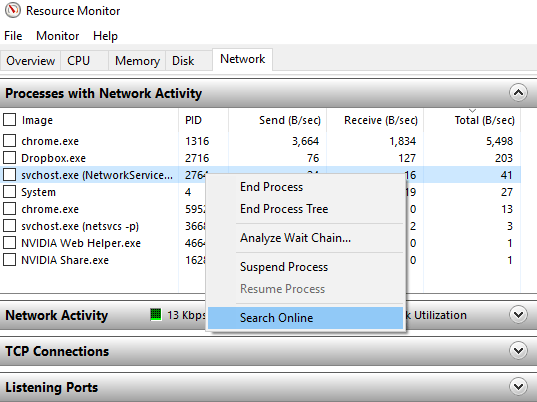
Wenn Sie auf der Online -Suche klicken.
Wenn Sie eine Anwendung finden, die viel zu viel Bandbreite verwendet, klicken Sie mit der rechten Maustaste und wählen Sie Endprozess.
Methode 3: Tools von Drittanbietern
Eine Reihe von Programmen von Drittanbietern finden Sie online, um Ihre Bandbreitennutzung zu überwachen. Dies ist ideal für Studenten oder jeden, der eine Obergrenze für die Internetnutzung hat.
Während diese Apps Ihnen mehr Kontrolle über Ihre Bandbreitenzuweisung geben, können sie teuer sein. Die meisten von ihnen sind nicht frei, während andere auf einem Freemium -Modell arbeiten.
Wenn Sie jedoch für Sie die Überwachungsnetznutzung wichtig sind, kann es sich lohnen, Geld für eine Lösung auszugeben. Für die meisten Menschen sollten die ersten beiden Methoden jedoch sollten
- « So fördern Sie OK Google oder Hey Google
- So schützen Sie Ihren urheberrechtlich geschützten Inhalt auf YouTube und anderen sozialen Medien »

